existem várias maneiras pelas quais os usuários do Xbox podem alterar o Xbox Gamertag. O recurso não se limita apenas ao console, mesmo os usuários que não possuem um console podem alterar o Xbox gamertag sem o Xbox. A maneira mais preferida de fazer isso é simplesmente usar um navegador da web em um PC com Windows.
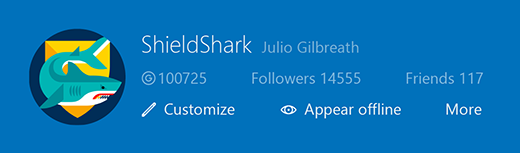
Gamertags, se você não está ciente é o seu alter ego no mundo Xbox. É feito de um alias, avatar ou imagem opcional (chamado de Gamerpic) e um pouco de informação para representá-lo quando você está jogando e compartilhando com outras pessoas na Comunidade Xbox.
- você pode alterar seu Xbox gamertag gratuitamente?
- como você pode alterar seu Xbox gamertag?
- como alterar o Xbox Gamertag usando o aplicativo Xbox no Windows PC
- 2] Altere o Xbox Gamertag online
- 3] Alterar Xbox Gamertag usando Xbox Series X / s gaming console
- 4] altere o Xbox Gamertag usando o console de jogos Xbox 360
- 5] altere o Xbox Gamertag convertendo seu perfil offline em um gamertag
- você pode ter um gamertag Xbox de 3 letras?
você pode alterar seu Xbox gamertag gratuitamente?
muitas vezes, gostamos de mudar o gamertag para se adequar ao nosso humor, mas o que impede nosso desejo de fazê-lo é o medo de perder nossa lista de jogadores, conquistas ou até amigos. Já não!
se o seu gamertag foi criado para você quando você se inscreveu inicialmente no Xbox (não aquele selecionado por você), você pode alterá-lo uma vez gratuitamente. As alterações adicionais do Xbox gamertag custam mais.
vamos ver o método de alterar o gamertag via aplicativo Xbox no Windows 10.
como você pode alterar seu Xbox gamertag?
Xbox Gamertag é o seu alter ego no mundo Xbox. É feito de um alias, avatar opcional ou imagem (chamado de Gamerpic). Basicamente, representa as informações que você escolhe mostrar ou compartilhar com outras pessoas na Comunidade Xbox enquanto joga. Existem várias maneiras que você pode usar para alterar o Gamertag. Estes incluem,
- aplicativo Xbox em um PC com Windows.
- mudando Gamertag online.
- usando o console de jogos Xbox Series X/s.
- usando o console de jogos Xbox 360.
- convertendo seu perfil offline em um gamertag.
todos os seus Gamerscore, conquistas e lista de amigos são mantidos intactos. Então, não há medo de perdê-los.
como alterar o Xbox Gamertag usando o aplicativo Xbox no Windows PC
Inicie o aplicativo Xbox no Windows 10
faça login usando o endereço de E-mail e a senha da conta da Microsoft associados ao seu gamertag.
no canto superior esquerdo da tela inicial do aplicativo, Encontre seu gamerpic e selecione-o.
em seguida, no banner na parte superior da tela do perfil, Escolha Personalizar opção
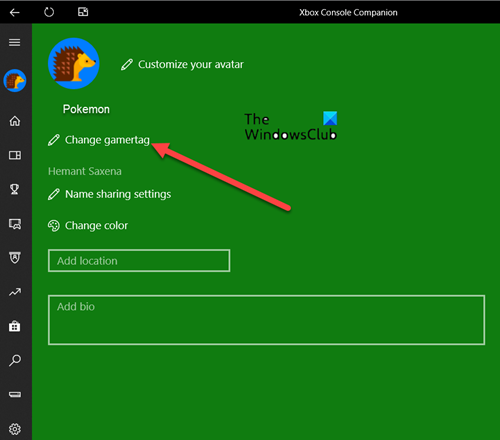
depois disso, clique na tag ‘alterar gamertag’.
digite o texto do seu gamertag preferido e selecione Verificar disponibilidade.
se disponível, selecione o gamertag desejado e clique no botão Alterar gamertag para reivindicá-lo.
uma vez feito e confirmado, a mudança será refletida no Xbox e também será visível para seus amigos. Não há necessidade de informá-los sobre isso.
2] Altere o Xbox Gamertag online
vá para a página do Xbox social e faça login com o endereço de E-mail e a senha da conta da Microsoft associados ao seu gamertag.
insira o novo gamertag desejado na caixa de texto e selecione Verificar disponibilidade. Observe que o nome selecionado pode ter até 12 caracteres, incluindo espaços. Não deve começar com um número.
se você receber um ‘ esse nome não está disponível. Tente uma mensagem diferente, isso significa que você precisará escolher um nome diferente.
então, na próxima página, revise como o gamertag ficará nos serviços do Xbox.
se o gamertag selecionado já estiver sendo usado, você ainda pode usar uma versão dele com um sufixo que inclui o símbolo # e um conjunto exclusivo de números. A Microsoft permite que isso permita que os entusiastas de jogos usem o gamertag desejado enquanto ainda têm um identificador exclusivo.
3] Alterar Xbox Gamertag usando Xbox Series X / s gaming console
pressione o botão Xbox no seu controlador para abrir o guia.
escolha o perfil & guia do sistema e selecione seu gamertag.
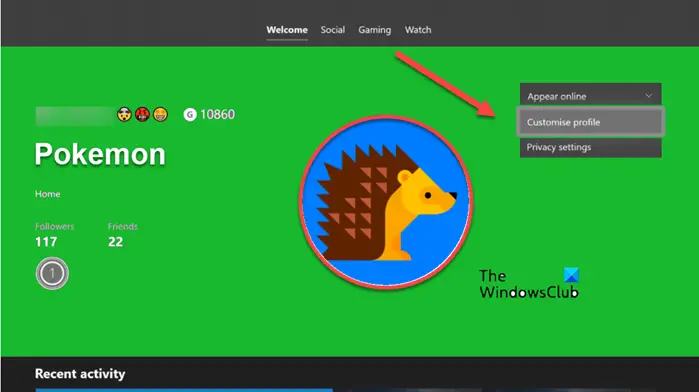
Agora, Escolha meu perfil> Personalizar perfil e selecione seu gamertag.
em escolher seu novo título gamertag, insira o novo gamertag desejado na caixa de texto disponível e selecione Verificar disponibilidade opção.
na próxima página, revise como o gamertag ficará nos Serviços do Xbox.
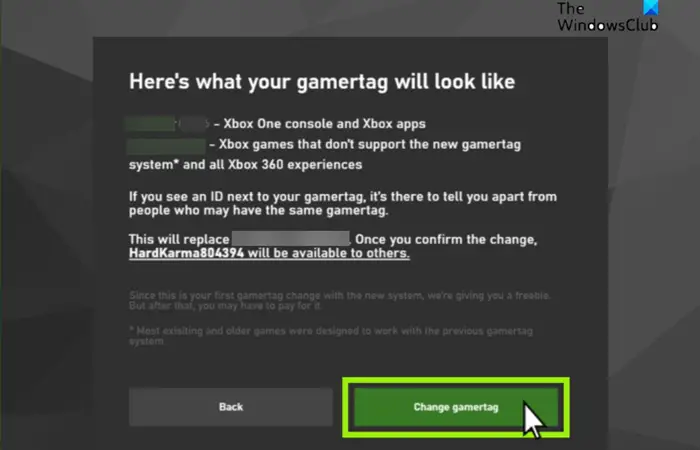
se estiver satisfeito com o novo gamertag, selecione Alterar gamertag.
4] altere o Xbox Gamertag usando o console de jogos Xbox 360
no console Xbox 360, vá para Social e selecione Entrar ou sair.
em seguida, escolha seu perfil para fazer login.
em seguida, role para a direita até Configurações e escolha a guia Perfil.
agora, Selecione a opção Editar Perfil > Gamertag > digite novo Gamertag.
escolha um novo gamertag e pressione o botão Concluído para salvar as alterações. Se o gamertag que você inseriu já estiver ocupado, você será solicitado a tentar outro gamertag.
depois de entrar ou selecionar um novo gamertag, clique no Sim, use este link gamertag.
5] altere o Xbox Gamertag convertendo seu perfil offline em um gamertag
Antes de prosseguir com este método, verifique se você tem uma conta da Microsoft disponível que não está atualmente associada a outro gamertag. Além disso, quando você segue as etapas desse método, o gamerscore do seu perfil offline é transferido para o seu perfil do Xbox.
agora, para converter seu perfil offline em um gamertag, faça login no perfil que deseja converter de um perfil offline para um gamertag.
pressione o botão guia no seu controlador para abrir o mini-guia.
em seguida, vá para Configurações e escolha Perfil.
aqui, selecione Entrar no Xbox Live.
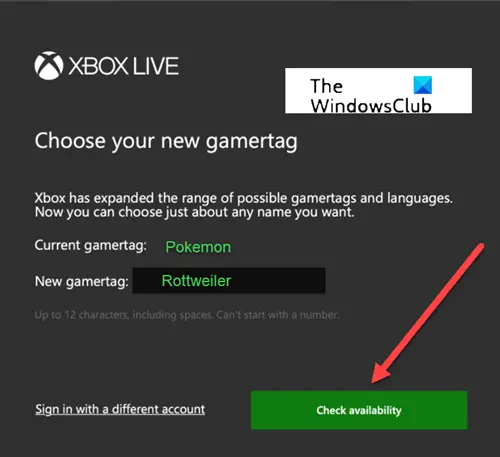
digite seu primeiro nome, juntamente com os detalhes da sua conta Microsoft (ID de E-mail e senha)
verifique as informações e as configurações de Privacidade atuais.
revise o contrato de serviços da Microsoft e, em seguida, clique no botão Eu aceito.
você pode ter um gamertag Xbox de 3 letras?
embora você possa ter qualquer gamertag de 3 letras que você deseja, você receberá # e números contra ele, se já estiver tomado.